Програм еке се неће отворити када кликнете на њега у оперативном систему Виндовс 10
Ако не можете да отворите .еке(.exe) датотеку на рачунару и видите поруку Не могу да отворим .еке датотеку(Can’t open .exe file) , прочитајте овај чланак за неке предлоге који вам могу помоћи да решите проблем.
Неки корисници су надоградили на Виндовс 10(Windows 10) и нису могли да отворе еке датотеке на свом рачунару. Међутим, неки корисници који користе Виндовс 8.1(Windows 8.1) пријавили су исту грешку. На први поглед изгледа да је проблем повезан са оштећеним системским датотекама или датотекама зараженим вирусом.
У овом водичу смо саставили неколико брзих, лаких трикова који ће вам помоћи да се извучете из овог нереда. Дакле, хајде да почнемо.
Програм(Program) еке се неће отворити када кликнете на њега у оперативном систему Виндовс 10(Windows 10)
Ако не можете да покренете извршне датотеке (.еке) на Виндовс 10(Windows 10) , можете да испробате следеће предлоге:
- Скенирајте рачунар помоћу антивирусног софтвера
- Поправите покварену асоцијацију ЕКСЕ датотека
- Промените податке о вредности(Change .exe Value) .еке у уређивачу регистра(Registry Editor)
- Користите командну линију
- Креирајте нови кориснички налог
- Покрени ДИСМ.
Хајде да сада детаљно објаснимо сваки метод.
1] Скенирајте рачунар помоћу антивирусног софтвера
Могуће је да неки злонамерни програми покушавају да спрече отварање .ЕКСЕ датотека када кликнете на њих. У том случају, препоручујемо вам да скенирате рачунар помоћу антивирусног (antivirus)
софтвера(software) и проверите да ли ради или не.
Ако антивирусни софтвер успешно открије и отклони проблем, поново покрените уређај да бисте довршили процес чишћења.
2] Поправите покварену асоцијацију ЕКСЕ датотека
Поправите покварену асоцијацију ЕКСЕ датотека(Fix broken EXE file association) и видите да ли ради. Али пре него што почнете, не заборавите да прво направите резервну копију свог регистра(backup your Registry) или да креирате тачку за враћање система .
3] Промените податке о вредности(Change .exe Value) .еке у уређивачу регистра(Registry Editor)
Након што покренете Мицрософт(Microsoft Safety) алатку за безбедносни скенер, ако и даље не можете да отворите .еке(.exe) датотеку на свом рачунару, потребно је да ресетујете подешавања регистратора на подразумеване поставке. Да бисте то урадили, следите доле наведене предлоге:
Да бисте започели, прво отворите уређивач регистра .
Притисните(Press) пречицу на тастатури Виндовс+Р да бисте отворили оквир Windows+R дијалог Покрени . (Run)Унутар оквира за текст откуцајте регедит и притисните Ентер(Enter) да отворите Регистри(Registry) .
Ако се УАЦ(UAC) промпт појави на екрану, кликните на дугме Да(Yes) да бисте дали своје одобрење.
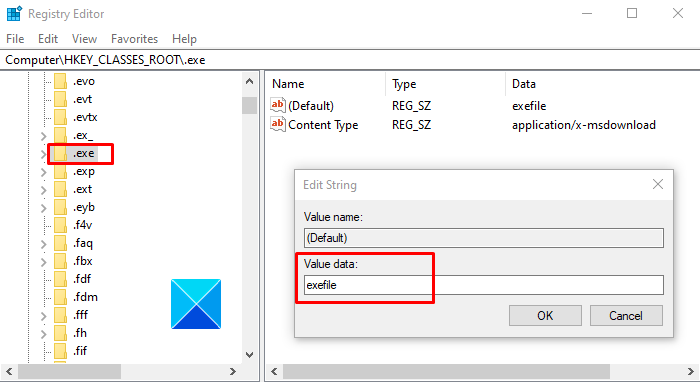
Унутар прозора уређивача регистра(Registry Editor) идите до следећег кључа регистратора:
HKEY_CLASSES_ROOT\.exe
Са изабраним .еке(.exe) , двапут кликните на Подразумевано(Default) да бисте га уредили. Овде подаци о вредности(Value data) треба да буду „екефиле“. Дакле, ако имате било какве друге податке, промените их у екефиле(exefile) , а затим кликните на дугме ОК(OK) да бисте их сачували.
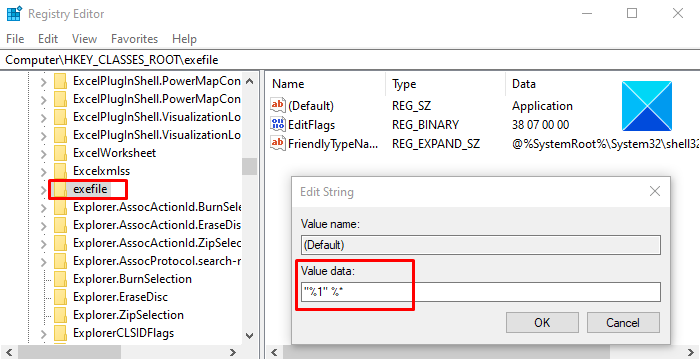
Сада поново идите на леву страну прозора регистратора(Registry) и идите до следећег кључа регистратора:
HKEY_CLASSES_ROOT\exefile
Изаберите фасциклу екефиле(exefile) , а затим се померите на десно окно прозора.
Затим двапут кликните на подразумевани(Default) низ и поставите податке о вредности “%1” %*
Сада кликните на дугме ОК(OK) да бисте сачували промене.
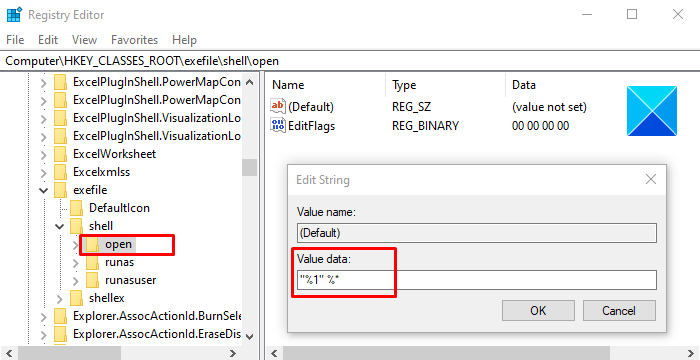
Након тога, идите до следећег кључа регистратора:
KEY_CLASSES_ROOT\exefile\shell\open
У левом окну изаберите отворени(open) кључ регистратора, а затим двапут кликните на подразумевани(Default ) низ.
У дијалошком оквиру поставите податке о вредности (Value)“%1” %* и затим кликните на дугме ОК да бисте их сачували.
Када извршите горенаведене промене, затворите прозор уређивача регистра(Registry Editor) и поново покрените рачунар.
4] Користите командну линију
Измена регистра је опасна ако не знате шта радите. Дакле, ако нисте у реду са тим, можете користити командну линију(Command Prompt) да избришете услугу.
Да бисте то урадили, отворите повишени командни редак са администраторским правима(open an elevated Command Prompt with admin rights) .
Када УАЦ(UAC) затражи на екрану, кликните на дугме Да(Yes) да бисте доделили административне привилегије
Унутар прозора командне линије откуцајте доњу команду и притисните (Command Prompt)Ентер(Enter) :
assoc .exe=exefile
Након што покренете горњу команду, погледајте да ли сада можете да отворите .еке(.exe) датотеку на свом рачунару.
5] Креирајте нови кориснички налог
Креирајте нови кориснички налог и проверите да ли сада можете да отворите .еке(.exe) датотеку на свом рачунару. Ако ради добро, то значи да је стари кориснички налог оштећен.
6] Покрените ДИСМ алат
Други могући разлог за овај проблем може бити оштећење системске(System) датотеке. Ако је то случај, потребно је да покренете командни алат ДИСМ(DISM) да бисте поправили оштећење слике система и поправили саму Виндовс Цомпонент Сторе(Windows Component Store) .

Да бисте то урадили, отворите мени Старт(Start) и откуцајте Цомманд Промпт(Command Prompt) . Затим кликните десним тастером миша на резултат и изаберите Покрени као администратор(Run as administrator) .
Ако се УАЦ(UAC) промпт појави на екрану, кликните на дугме Да(Yes) да бисте дали своје одобрење.
У прозору командне линије унесите доњу командну линију и притисните тастер Ентер(Enter) -
Dism.exe /online /cleanup-image /restorehealth
Сачекајте(Wait) неко време док се процес не заврши. Када се заврши, поново покрените рачунар и проверите да ли решава проблем.
То је то. Обавестите нас који метод из овог водича вам је помогао да решите проблем.(That’s it. Let us know which method of this guide helped you solve the issue.)
Повезано(Related) : Програм еке или ЦОМ Сурогате је престао да ради у оперативном систему Виндовс 10(Program exe or COM Surrogate has stopped working in Windows 10)
Related posts
Како отворити .аспк датотеке на Виндовс 10 рачунару
Како претворити ПДФ у МОБИ на Виндовс 10
Шта је ГПКС датотека? Како отворити и погледати ГПКС датотеке у оперативном систему Виндовс 10?
Шта су ТБЛ датотеке? Како отворити .тбл датотеке у оперативном систему Виндовс 10?
Како ресетовати дозволе за НТФС датотеке у оперативном систему Виндовс 10
Како претворити .АХК датотеку у .ЕКСЕ датотеку у оперативном систему Виндовс 10
Омогућите или онемогућите индексирање шифрованих датотека у оперативном систему Виндовс 10
Дешифрујте ЕФС шифроване датотеке и фасцикле у оперативном систему Виндовс 10
Поправите Немогућност брисања привремених датотека у оперативном систему Виндовс 10
Најбољи бесплатни софтвер Думми Филе Генератор за Виндовс 10
Како поправити оштећене системске датотеке у оперативном систему Виндовс 10
Како променити подразумевано понашање датотеке или фасцикле превлачења и испуштања у оперативном систему Виндовс 10
Шта је ЦДР датотека? Како прегледати и уредити ЦДР датотеку у оперативном систему Виндовс 10?
Како преименовати више датотека на велико на Виндовс 10
Како поправити системске датотеке на Виндовс 10
Шифрујте датотеке и фасцикле помоћу система датотека за шифровање (ЕФС) у оперативном систему Виндовс 10
Како читати датотеке са думпом меморије у оперативном систему Виндовс 10
Како отворити ДДС датотеке у оперативном систему Виндовс 10
Шта је ДСС датотека? Како га претворити или репродуковати на Виндовс 10?
Пронађи и замени текст у више датотека на велико на Виндовс 10
